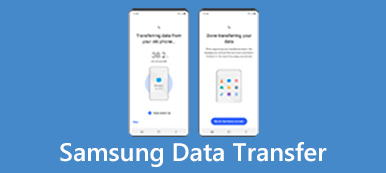«J'ai un téléphone Android et j'aime beaucoup écouter de la musique sur mon téléphone, j'ai donc enregistré de nombreuses chansons et plusieurs listes de lecture sur mon téléphone, récemment mon smartphone devient de plus en plus lent et alerte le manque d'espace lorsque j'essaye d'ouvrir un app de jeu. Mon ami m'a suggéré de transférer une partie de la musique sur mon ordinateur et de la supprimer de mon téléphone. Mais je ne sais pas comment transférer de la musique d'Android vers un ordinateur, veuillez aider. " Écouter de la musique est devenu l'une des activités les plus populaires sur smartphone. Et selon nos recherches, les utilisateurs d'Android sont plus susceptibles de profiter de ce divertissement sur leur téléphone, en partie parce qu'Android est un système d'exploitation ouvert et permet de télécharger de la musique sur YouTube et d'autres sites Web.
Heureusement, il existe plusieurs méthodes pour synchroniser simplement la musique d'un téléphone à un autre. La plupart des téléphones Android permettent aux utilisateurs d'accéder directement aux dossiers. Cela signifie que vous pouvez ouvrir le dossier Musique et télécharger de la musique de mon Android sur mon ordinateur via un câble USB. Les derniers ordinateurs ont également équipé le standard Bluetooth, ce qui est également une solution simple pour transférer une chanson simple sur un téléphone Android vers un PC / Mac. En outre, nous allons partager plus d'options pour vous aider à mettre votre musique Android sur votre ordinateur pour éviter la perte de données dans ce tutoriel.

- Partie 1: Transférer de la musique d'Android à un ordinateur avec USB
- Partie 2: Transférer de la musique sous Android sur un ordinateur via Bluetooth
- Partie 3: Télécharger de la musique d'un téléphone à un autre via une clé USB OTG
- Partie 4: Synchronisez la musique du téléphone vers l'ordinateur à l'aide de la sauvegarde et de la restauration Android
Partie 1: Transférer de la musique depuis Android vers un ordinateur avec USB
La plus grande différence entre Android et iOS est que l'ancien est un système d'exploitation ouvert. En d’autres termes, vous pouvez accéder directement aux données de votre téléphone Samsung Android. Ensuite, transférer des photos de Samsung Android vers un ordinateur est simple et vous avez simplement besoin d’un câble USB approprié. Toutefois, les processus de transfert de photos vers un PC et un Mac diffèrent légèrement.
Comment transférer de la musique depuis Android vers un ordinateur avec USB
Étape 1. Allumez votre téléphone et votre ordinateur, déverrouillez votre téléphone, allez dans «Paramètres»> «Applications»> «Options du développeur» activez le mode «Débogage USB». Utilisez le cordon USB pour relier votre téléphone Android et votre ordinateur. Pour éviter la perte de données ou l'endommagement de l'appareil, vous feriez mieux d'utiliser le câble USB fourni dans la boîte lorsque vous avez acheté votre téléphone Android.

Astuce: Sur Android 2.0, le mode de débogage USB est dans «Paramètres»> «Applications»> «Développement». Sur Android 3.0-4.1, vous pouvez le trouver dans "Paramètres"> "Options pour les développeurs".
Étape 2. S'il s'agit de la première connexion de votre téléphone et de votre ordinateur, l'installation des pilotes nécessaires prendra un certain temps. Lorsqu'un message apparaît sur votre téléphone Android vous demandant si vous souhaitez faire confiance à cet ordinateur ou lui permettre d'accéder à votre téléphone, assurez-vous de sélectionner confiance ou autorisation pour le confirmer.
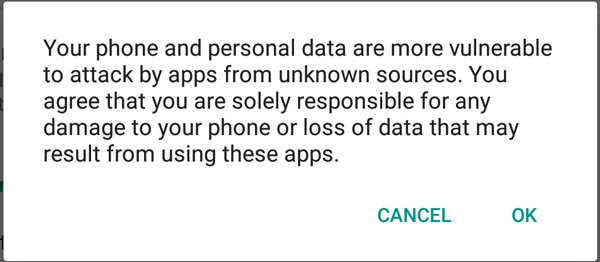
Étape 3. Ensuite, double-cliquez sur "Poste de travail" sur votre bureau pour ouvrir un explorateur; alors vous découvrirez que votre téléphone apparaît comme un appareil portable. Ouvrez votre téléphone Android, accédez à la mémoire interne et recherchez le dossier Musique.
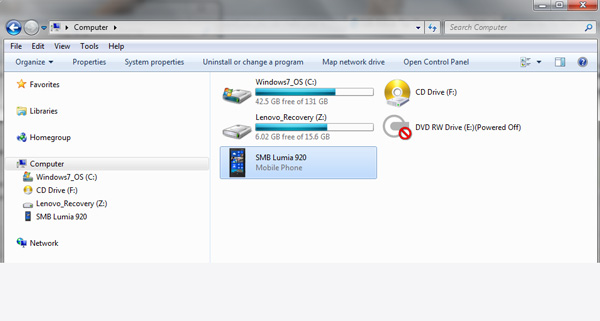
Étape 4. Accédez au dossier Musique, appuyez sur la touche Ctrl et sélectionnez toute la musique à transférer d'Android vers un PC, puis appuyez sur Ctrl + C pour les copier dans le Presse-papiers Windows. Accédez au dossier de destination et appuyez sur Ctrl + V pour coller de la musique Android sur le disque dur local.
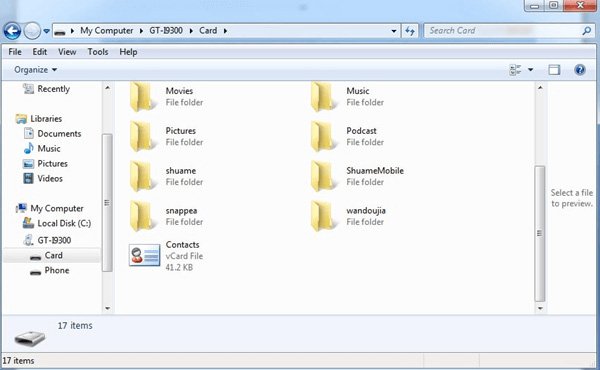
Étape 5. Attendez la fin du processus, retirez votre téléphone de votre ordinateur. Désormais, vous pouvez gérer la musique de votre smartphone comme vous le souhaitez, par exemple supprimer des chansons indésirables.
Remarque: Plusieurs fabricants ont interdit aux utilisateurs d'accéder aux dossiers Android pour améliorer la sécurité. Si votre téléphone Android n'apparaît pas dans la section des appareils portables ou ne peut pas y accéder, cette méthode est impossible et vous devez essayer d'autres méthodes que celles décrites ci-dessous. De plus, cette méthode n'est pas valable pour Google Play Music et certaines applications tierces, qui ont chiffré la musique et les listes de lecture.
Partie 2: Mettre de la musique sur Android sur un ordinateur via Bluetooth
Bluetooth est une technologie intégrée à Windows 10 / 8 / 8.1 et à la plupart des téléphones Android. Cela en fait un moyen simple de mettre de la musique sur Android sur un ordinateur. Mais il y a certaines choses que vous devriez savoir liées à cette tâche.
1. Si votre ordinateur exécute Windows XP / 7, vous devez télécharger Windows Mobile Device Center à partir du site Web de Microsoft et l'installer sur votre ordinateur.
2. La dernière norme est Bluetooth 5.0. Assurez-vous que les technologies Bluetooth de votre téléphone et de votre ordinateur sont compatibles les unes avec les autres.
3. Bluetooth est une norme de connexion sans fil destinée à transférer des données sur de courtes distances. Bien qu'il ne nécessite ni câble USB ni Internet, vous devez placer votre smartphone aussi près que possible de votre PC.
4. Bluetooth passe généralement plus de temps à transférer des données par rapport à la connexion USB.
Comment mettre de la musique sur Android sur un ordinateur via Bluetooth
Étape 1. Activez la fonction Bluetooth sur votre téléphone Android. Vous pouvez le trouver dans "Paramètres"> "Sans fil et réseaux" ou "Centre de notifications"> "Raccourcis". Allumez ensuite votre PC, faites un clic droit sur l'icône "Bluetooth" dans la "Barre de notification" sur le bureau, choisissez "Ajouter un appareil" dans la barre de menu contextuelle, sélectionnez le nom de votre smartphone et cliquez sur "Jumeler".

Conseil: si Bluetooth n'est pas dans les notifications, vous pouvez aller dans le menu «Démarrer» -> «Bluetooth»> «Paramètres Bluetooth» et l'activer. Et vous devriez mettre votre smartphone en mode visible; sinon votre ordinateur ne peut pas le trouver.
Étape 2. Maintenant, déverrouillez votre smartphone et appuyez sur "Jumeler" dans le message contextuel. Si vous êtes invité à saisir le code de paire sur les deux appareils, assurez-vous qu'ils sont identiques et confirmez-le.

Étape 3. Ouvrez l'application musicale ou recherchez le dossier Musique dans le Gestionnaire de fichiers, appuyez longuement sur la chanson que vous souhaitez mettre sur l'ordinateur jusqu'à ce que la boîte de dialogue d'options s'affiche, sélectionnez «Partager»> «Bluetooth» et touchez votre ordinateur dans la liste des appareils Bluetooth.
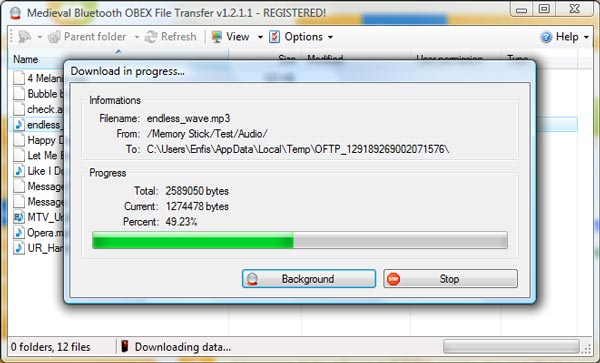
Étape 4. Passez à votre ordinateur. Dans la boîte de dialogue de réception de fichier, cliquez sur le bouton "Parcourir" et choisissez le dossier souhaité pour enregistrer la chanson, puis cliquez sur le bouton "Accepter" pour commencer à obtenir de la musique de mon Android sur mon ordinateur.
Remarque: Mac OS gère les autorisations système plus strictement que Windows, vous pouvez donc envoyer des fichiers de Mac vers un téléphone Android via Bluetooth, mais cela ne signifie pas que le transfert de musique vers Mac via Bluetooth est possible. Et si vous voulez essayer de synchroniser la musique d'Android vers un ordinateur exécutant Mac via Bluetooth, vous devez activer la fonction de partage Bluetooth dans Préférences-> Partager.
Partie 3: Télécharger de la musique d'un téléphone à un autre via un lecteur OTG
De nombreuses personnes connaissent bien le lecteur flash USB, qui est un appareil portable permettant de transférer des données entre ordinateurs pris en charge par USB. Certaines personnes ont entendu parler du lecteur flash OTG ou l'ont même utilisé. OTG USB est l'abréviation de On-The-Go USB, qui a été utilisé pour la première fois dans 2001. Au début, il était utilisé pour connecter votre périphérique mobile à un autre périphérique USB, tel qu'un appareil photo, un clavier, une clé USB, etc. Il transforme votre tablette ou smartphone Android en hôte. Aujourd'hui, certains fabricants de matériel ont publié des lecteurs flash OTG, dotés du standard OTG à une extrémité et du port USB de l'autre. Cela en fait un moyen simple de télécharger de la musique depuis Android vers un ordinateur.
Tout d'abord, assurez-vous que votre smartphone prend en charge la norme OTG. En un autre mot, le port USB OTG de votre smartphone peut servir d'hôte pour voir le stockage USB. Vous pouvez vérifier si votre téléphone prend en charge OTG sur le site Web du fabricant. De plus, il devrait y avoir une application File Manager sur votre téléphone pour déplacer des fichiers musicaux vers des lecteurs supplémentaires.
Comment télécharger de la musique d'un téléphone à un autre à l'aide du lecteur OTG Flash
Étape 1. Insérez le lecteur flash OTG dans le port OTG de votre téléphone Android. Déverrouillez votre téléphone, vous pouvez ouvrir l'application "Gestionnaire de fichiers".
Conseil: les fabricants de clés USB peuvent vous recommander une application de gestion de fichiers adaptée à votre téléphone. Il existe généralement une application intégrée sur votre smartphone. De manière générale, vous pouvez utiliser l'application de gestion de fichiers qui vous convient le mieux.
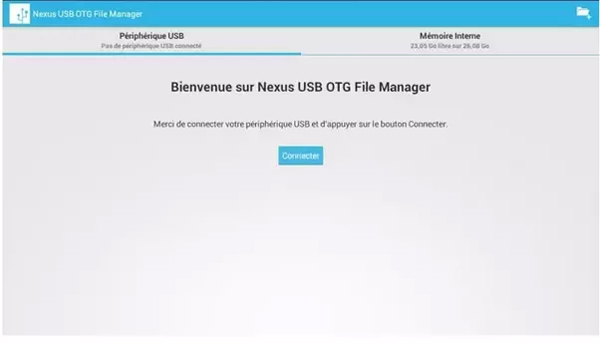
Étape 2. Recherchez le dossier Musique ou tout autre emplacement stocké votre musique. Sélectionnez la musique que vous souhaitez télécharger sur votre ordinateur, appuyez sur "Déplacer vers" et sélectionnez le lecteur flash OTG comme destination. Retirez ensuite la clé USB de votre téléphone.
Remarque: sur certains téléphones Android, la fonction déplacer vers est remplacée par copier vers.
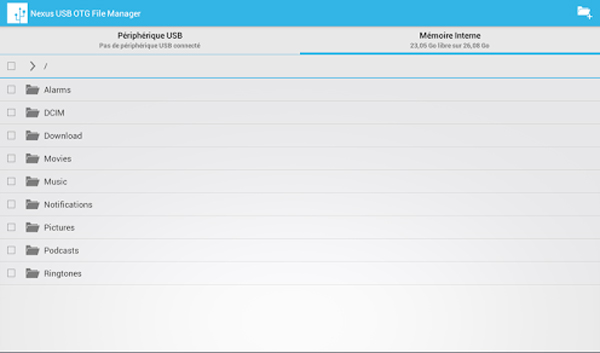
Étape 3. Branchez le lecteur flash OTG à votre ordinateur via le port USB. Ensuite, téléchargez la musique du lecteur flash sur votre ordinateur.
Partie 4: Synchronisez la musique du téléphone vers l'ordinateur à l'aide de la sauvegarde et de la restauration Android
Si vous recherchez un outil polyvalent pour synchroniser la musique d'un téléphone à un ordinateur, nous vous recommandons Apeaksoft Android Backup & Restore. C'est l'un des meilleurs outils de sauvegarde de musique Android et offre de nombreuses fonctionnalités utiles, telles que:
1. Sur la sauvegarde de clic. Il a la capacité de sauvegarder tout un téléphone Android en un clic.
2. Transférer sélectivement. Et vous pouvez sélectionner certains types de données à transférer d'Android vers un ordinateur, comme la musique.
3. Prend en charge un plus large éventail de types de données. Android Backup & Restore fonctionne pour la musique, les photos, les vidéos, les contacts, l'historique des appels, les messages, les notes, les données d'application et d'autres documents.
4. Synchronisation sans perte. Avec Android Backup & Restore, vous pouvez synchroniser la musique sur l'ordinateur dans la qualité d'origine et ne pas endommager les données de votre smartphone.
5. Sauvegarde cryptée. Vous pouvez ajouter un mot de passe sur vos données Android et empêcher les autres d'espionner votre vie privée.
6. Plus rapide et plus sûr. Il utilise une connexion USB pour transférer de la musique, ce qui est beaucoup plus rapide et sûr.
7. Restaurer les données perdues. Lorsque vous avez besoin de récupérer la musique sur votre téléphone, cela peut vous aider à le faire simplement.
8. Compatibilité supérieure. Cette solution de transfert de musique est compatible avec presque tous les appareils Android de Samsung, HTC, LG, Sony, Google, Huawei, etc.
En bref, Android Backup & Restore est le moyen le plus simple de télécharger de la musique d'Android sur un ordinateur exécutant Windows 10/8/7 / XP et Mac OS.
Comment télécharger de la musique depuis Android vers un ordinateur
Étape 1. Installez Android Backup & Restore sur votre ordinateur
Téléchargez et installez Sauvegarde et restauration de données Android sur votre PC Windows. Si vous avez un MacBook, téléchargez la version Mac. Branchez votre téléphone Android à l'ordinateur avec un câble USB. Lancez la meilleure application de sauvegarde Android et laissez-la reconnaître votre téléphone automatiquement.

Étape 2. Sélectionnez la musique à sauvegarder
Il existe deux options liées à la sauvegarde Android. Le bouton "Sauvegarde en un clic" est utilisé pour effectuer une sauvegarde de l'ensemble du téléphone Android, y compris tout le contenu et les paramètres. Pour télécharger uniquement de la musique d'Android vers l'ordinateur, cliquez sur le bouton "Sauvegarde des données du périphérique" pour accéder à la fenêtre de type de données. Cochez ensuite la case en face de l'option Audio. Si vous souhaitez protéger vos chansons, cochez la case "Sauvegarde cryptée" et laissez votre mot de passe.

Étape 3. Transférer de la musique depuis Android vers un ordinateur
Chaque fois que vous souhaitez modifier les paramètres, cliquez sur le bouton "Retour" pour ouvrir la fenêtre précédente. Si vous êtes prêt, cliquez sur le bouton "Démarrer" en bas. Sélectionnez ensuite une destination pour enregistrer la musique et lancer le processus. Une fois terminé, déconnectez votre téléphone de votre ordinateur.

Vous pouvez aussi vouloir savoir: comment transférer de la musique depuis Android vers l'iPhone.
Conclusion
Dans ce didacticiel, nous vous avons expliqué comment mettre de la musique sur Android sur un ordinateur. Comme vous pouvez le voir, ces méthodes présentent des avantages uniques et constituent le meilleur choix dans différentes situations. Lorsque vous avez besoin de transférer beaucoup de musique, le câble USB est une bonne option. Mais cette méthode n'est pas prise en charge par tous les téléphones Android. La technologie Bluetooth est adaptée pour transférer une seule chanson sur Android vers votre ordinateur. Il ne nécessite pas de câble USB ni de connexion Internet. Mais ce n'est pas possible lors de la synchronisation des données sur Mac. Le lecteur flash OTG est une autre idée pour transférer de la musique d'Android vers un ordinateur, si votre téléphone prend en charge la norme OTG. D'autre part, nous avons partagé un outil de transfert de musique tout-en-un, Apeaksoft Android Backup & Restore. Cela pourrait vous aider à faire le travail en un seul clic. De plus, il est disponible sur PC Windows et Mac.